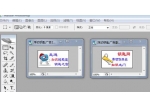第九课:使用图层样式制作动画(2)
来源:大师之路
作者:赵鹏
学习:11667人次
范例动画
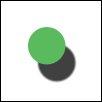
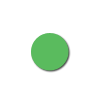
这个剧本大体上就算完成了,我们可以再把细节做的好一些。修改最后一帧的投影设定,分别将投影的“不透明度”改为45%,“大小”改为15像素。这样令影子变得模糊和淡化。更符合实际情况。
范例动画
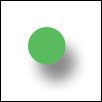
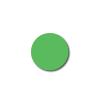
之前我们介绍情节设定的时候,是不提倡这种“有去无回”的,而应当令其形成可往复的循环运动,所以接下来我们动手修改。首先在文档设置中将持续时间改为2秒,帧率保持15不变,形成总数30帧的动画。然后在最后时刻建立样式和图层位置的关键帧,这两个关键帧保持着原先动画结束的状态。接着在这两个项目的开始时刻关键帧上点击右键选择“拷贝关键帧”,到最后时刻的关键帧上点击右建选择“粘贴关键帧”。这样结束时刻的状态就与开始时刻一致了。效果如下图所示。
范例动画

现在我们觉得这个圆形太单调了,像一块饼,而不像一个球,那么还是通过图层样式为其添加高光效果,这可使用渐变叠加来完成。回到开始时刻,设定渐变叠加样式如下左图所示。注意默认的高光会位于圆形中央,要在设定时到图像窗口中拖动到左上方些许(不能使用键盘),效果如下右图所示。
范例动画

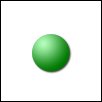

学习 · 提示
相关教程
关注大神微博加入>>
网友求助,请回答!




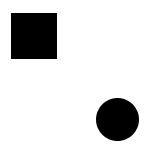

![[IR动图教程] 菜鸟学飞:打造转转风车动画](http://pic.16xx8.com/article/UploadPic/2007/10/29/2007102991227105_lit.gif)